Маркировка товаров, Честный знак в 1С:Общепит
Начало работы с маркировкой бывает сложнее чем сама работа.
Необходимо выполнить регистрацию на сайте Честный знак, получить настройки и выполнить настройку непосредственно в 1С.
Часто эти шаги вызывают сложности у пользователей.
В данном публикации мы покажем пример настройки 1С:Общепит для работы с маркировкой товаров "Честный знак".
Настройка маркировки в 1С:Общепит
Мы показываем настройку интеграции с честный знак на примере 1С:Общепит 3.0, но такая настройка справедлива и для 1С:Бухгалтерия 3.0, а так же почти всех конфигураций, которые созданы на основании 1С:Бухгалтерия 3.0.
В 1С:Общепит 3.0 настройка интеграции с честный знак по видам продукции находится в разделе Администрирование - Интеграция с ИС МП
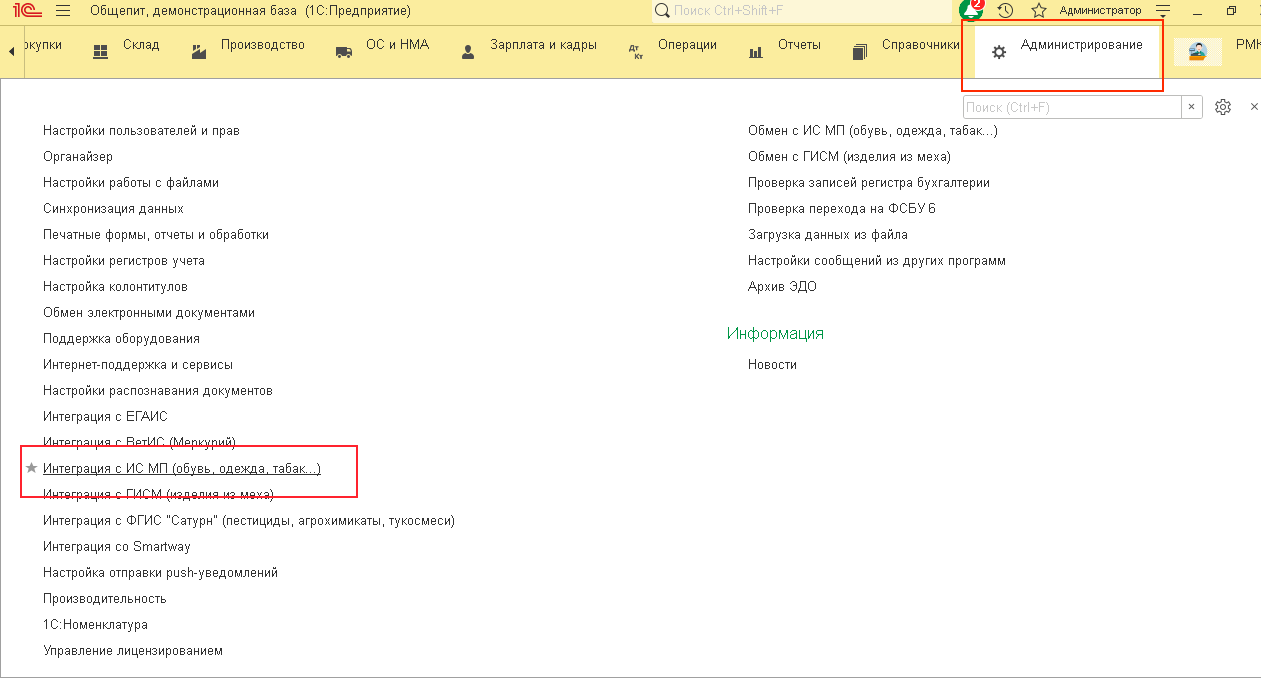
Открывается окно со списком видов продукции
Галочками отмечаем те направления интеграции, с которыми мы работаем в рамках маркировки
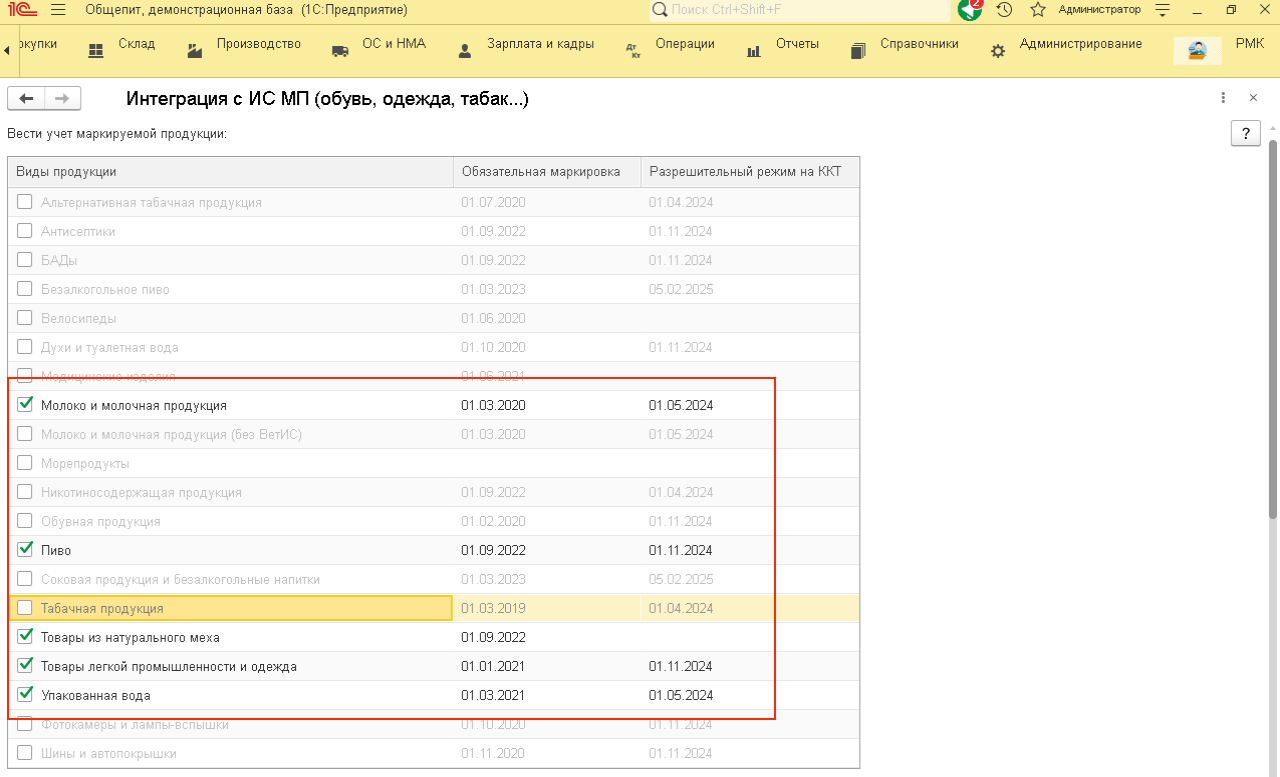
Ниже этого списка есть ссылки для настройки маркировки.
Отметим необходимые
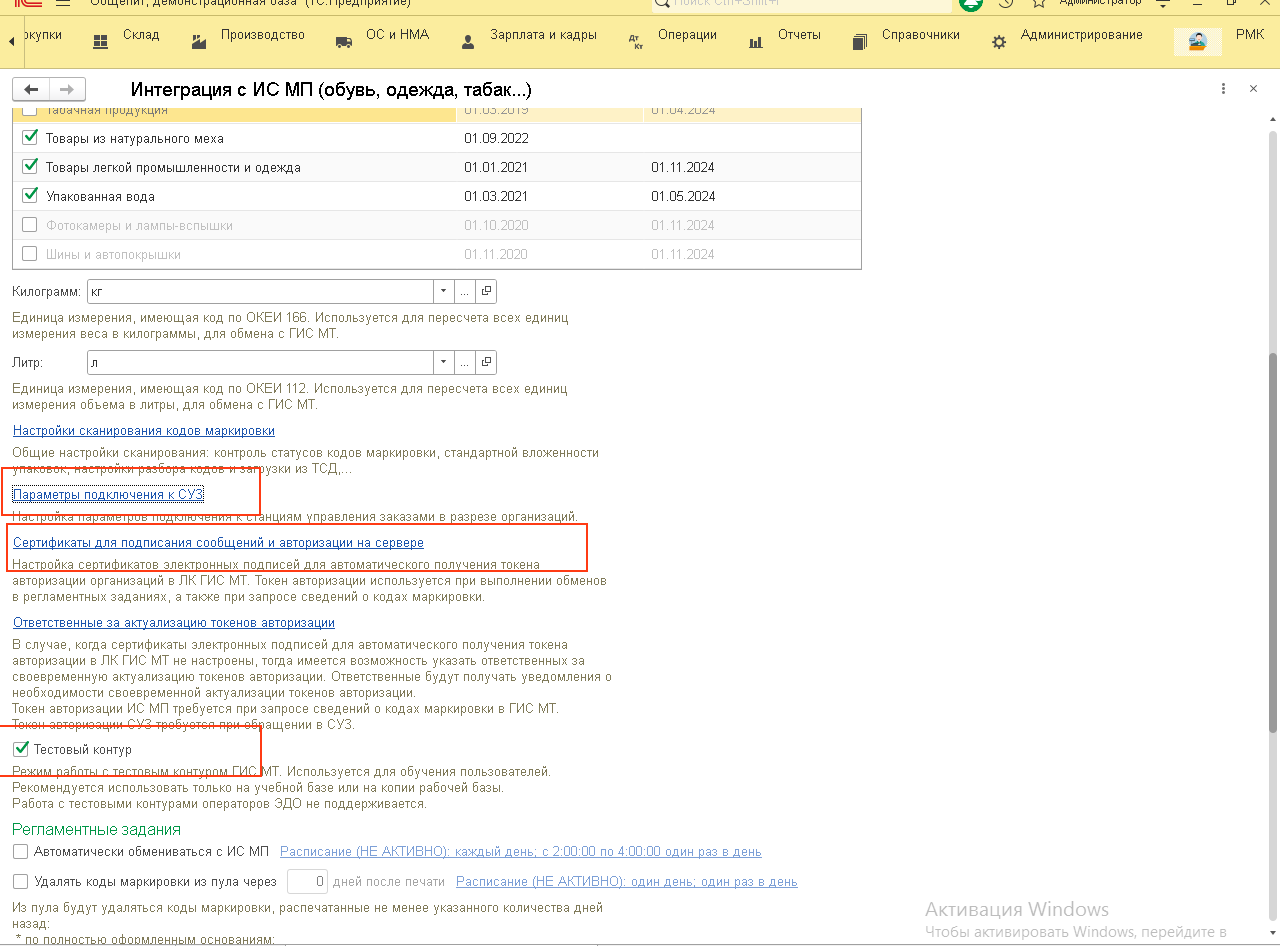
Параметры подключения СУЗ.
СУЗ - это станция управления заказами.

СУЗ изначально создается в личном кабинете "Честный знак", а в 1С указываем параметры подключения к этой станции.
При настройке подключения необходимо указать набор параметров подключения, которые можно взять из личного кабинета честный знак.
Для доступа в личный кабинет "Честный знак" требуется наличие ЭЦП.
И точно так же для работы с маркировкой в 1С требуется наличие ЭЦП, которая подключена и установлена на рабочей станции.
Если действующая ЭЦП не доступна на рабочем месте пользователя, то в режиме настройки обмена с СУЗ буде ошибка как на экране.
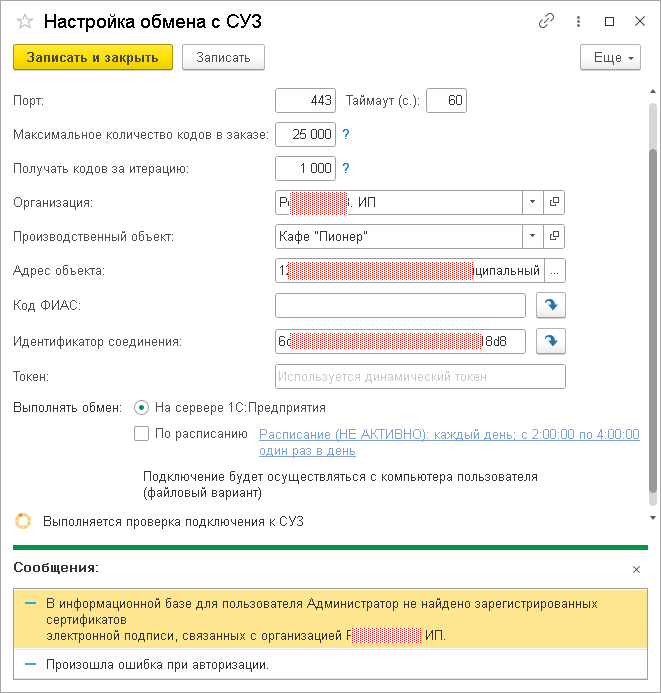
Если же все параметры указаны верно (в том числе и ЭЦП), то внизу экрана будет надпись как на следующем рисунке.
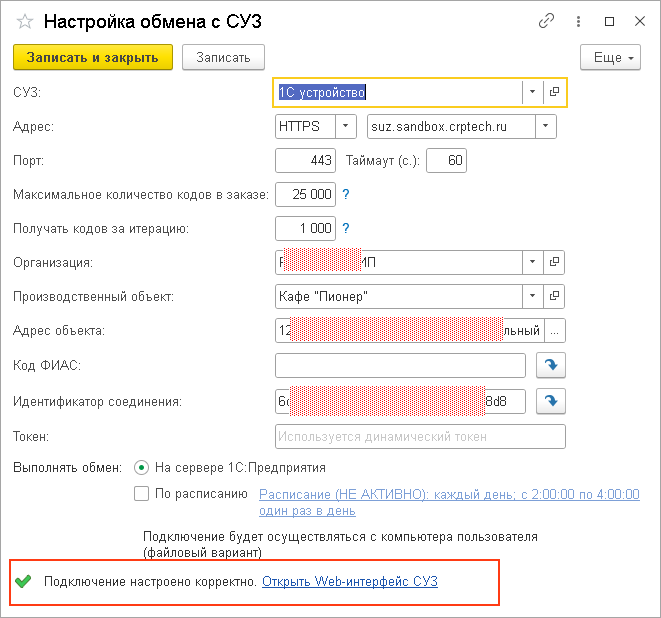
Добавление ЭЦП происходит в следующем окне.
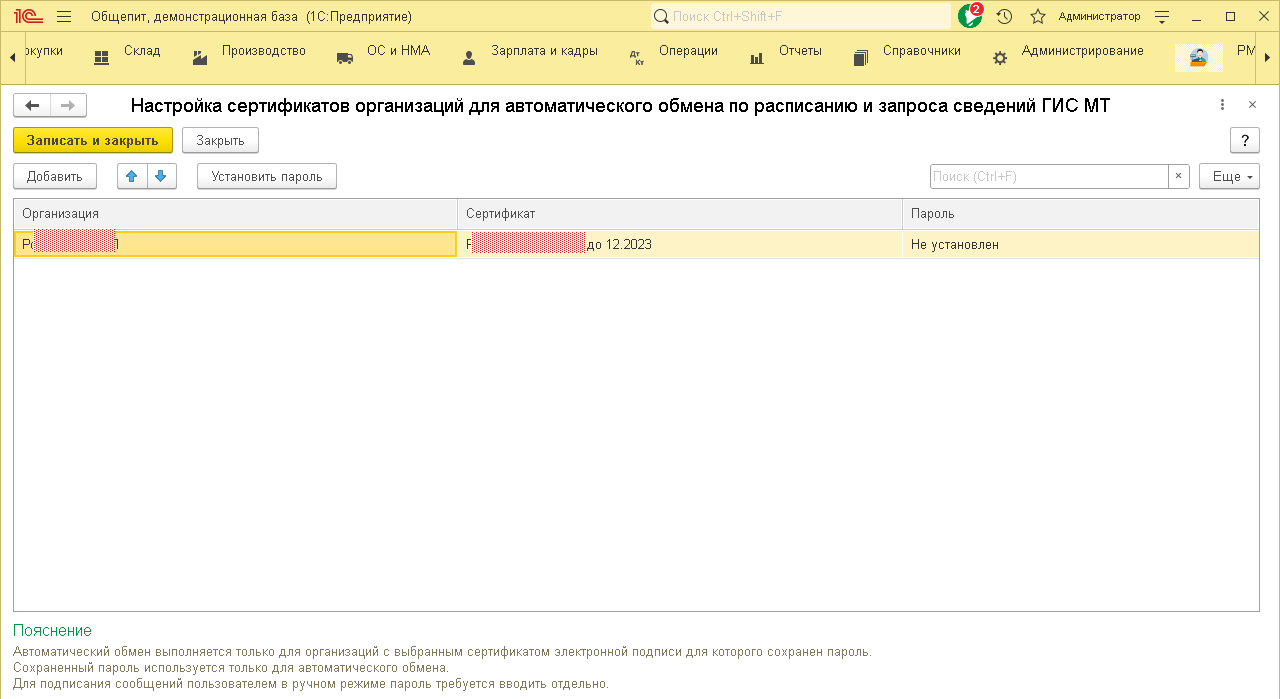
Вы указываете для какой организации и загружаете ЭЦП - сертификат.
Личный кабинет Честный знак - товарные группы
Работу с Честный знак мы показываем на примере тестового контура данной системы, которая доступна по состоянию на май 2024 года.
Адрес входа в тестовый контур Честный знак https://markirovka.sandbox.crptech.ru/login-kep
Для входа в честный знак необходимо использовать браузер Yandex.
После того как Вы зарегистрировались в системе Честный знак и получили доступ, Вы попадаете на страницу со списком видов продукции для маркировки.
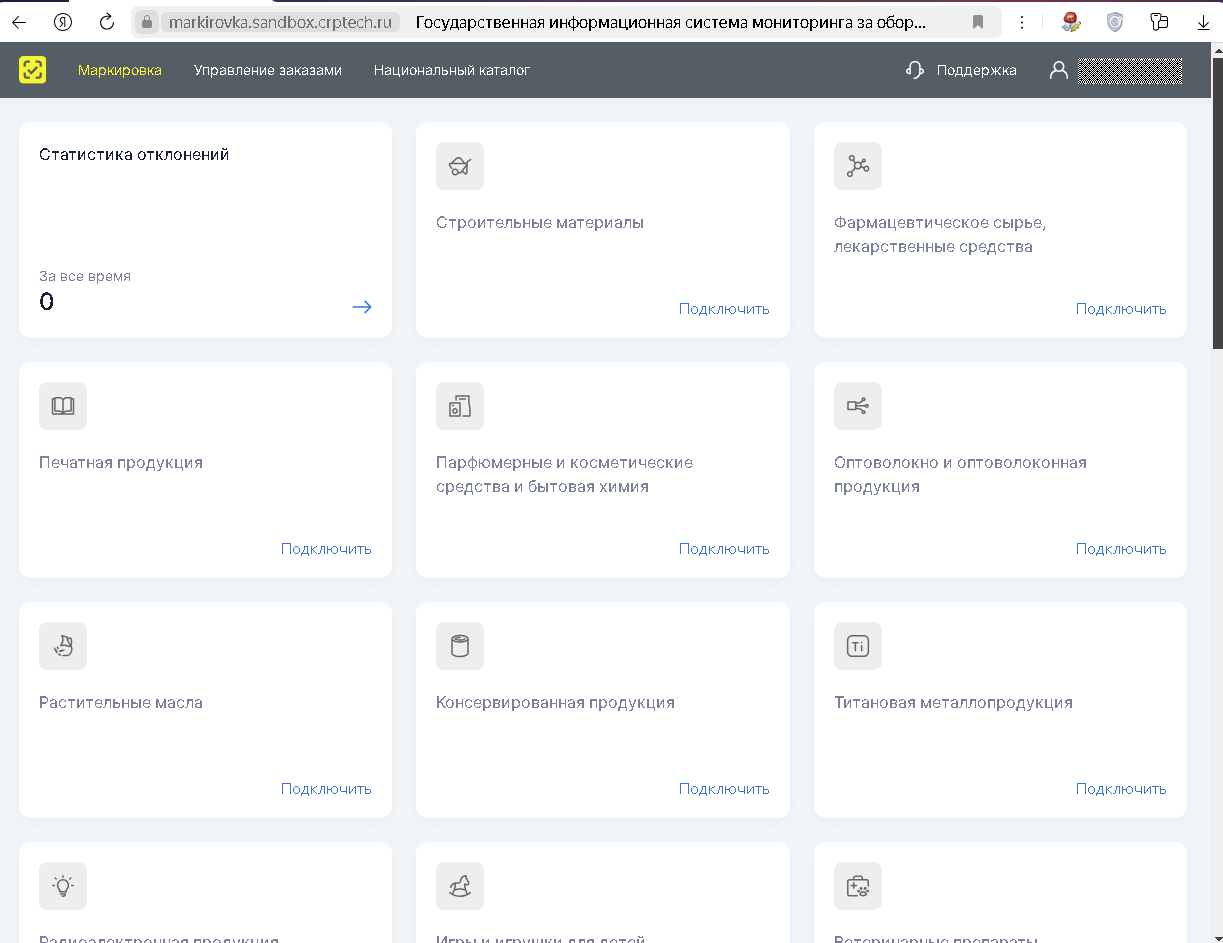
Данный список совпадает со списком видов продукции в 1С из предыдущего раздела.
Помимо установки галочек напротив видов продукции в 1С в первую очередь необходимо выполнить активацию видов продукции в личном кабинете Честный знак.
Для подключения вида продукции напротив вида продукции нажимаем "Подключить"
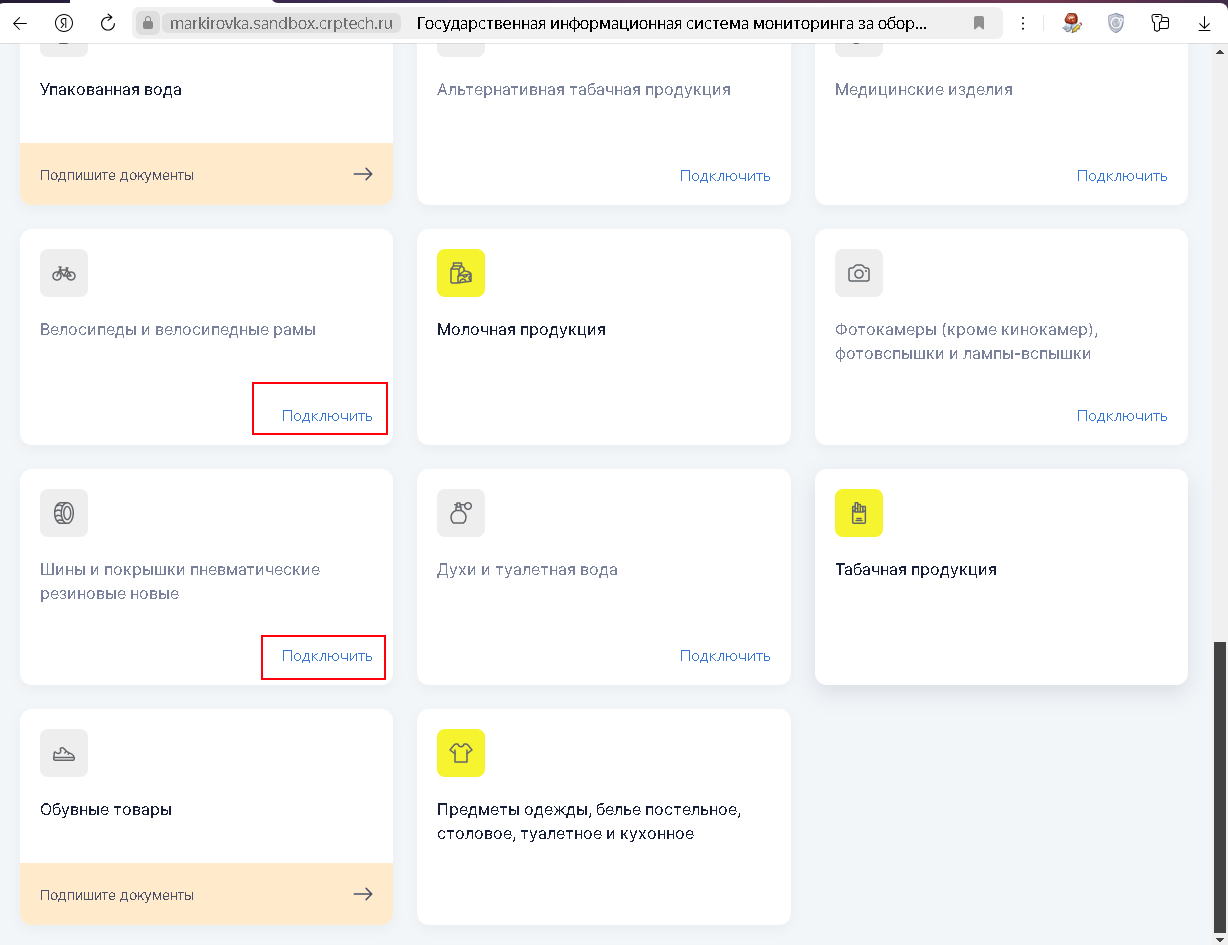
Попадаем на страницу редактирования, на которой формируем список перечня видов продукции
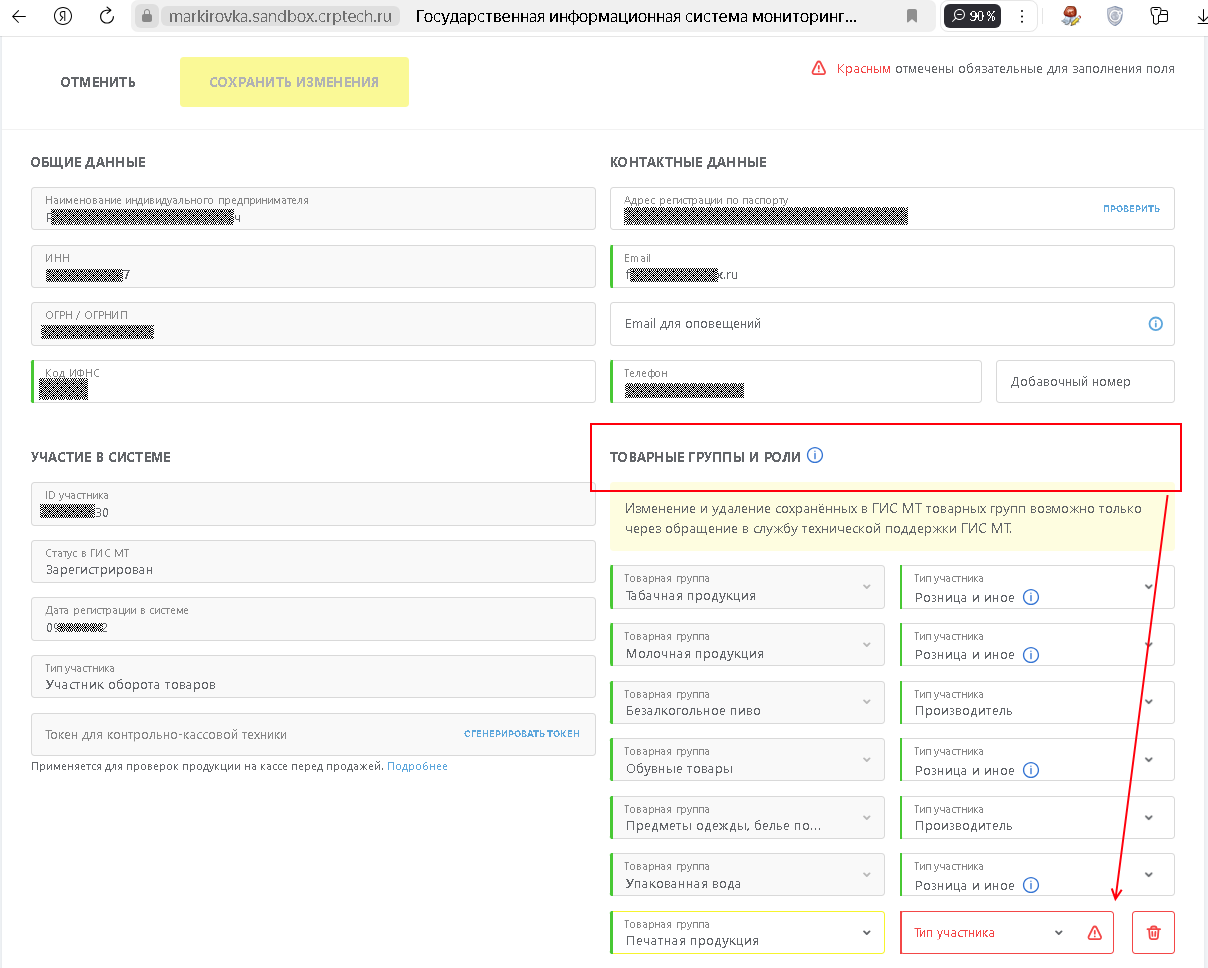
Добавляем товарную группу, выбираем тип вашей организации как участника и нажимаем "Сохранить изменения".
В списке товарных групп напротив добавленной появляется команда "Подпишите документы"
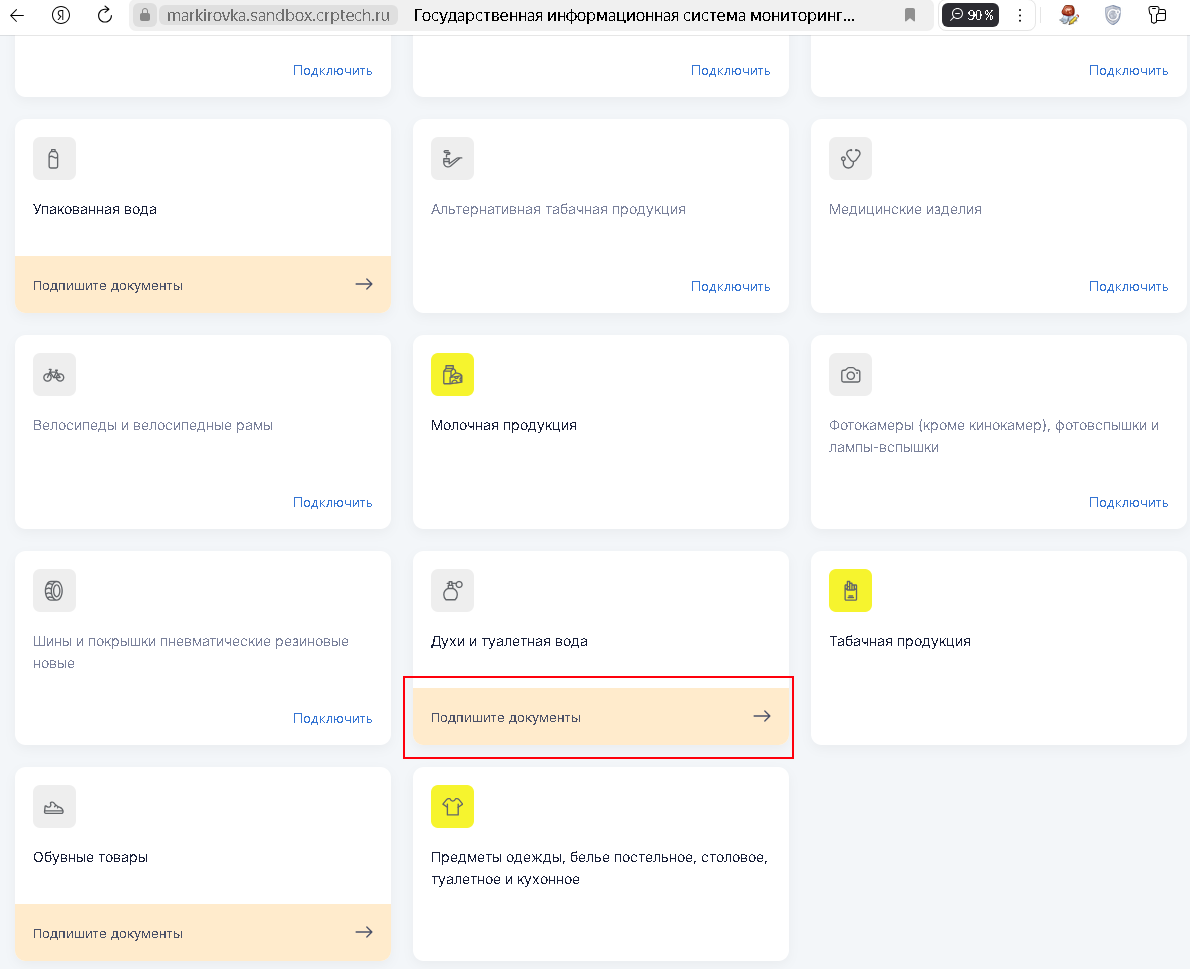
Необходимо зайти, подписать с применением ЭЦП.
Станции управления заказами
Заходим в меню Управление заказами - Устройства
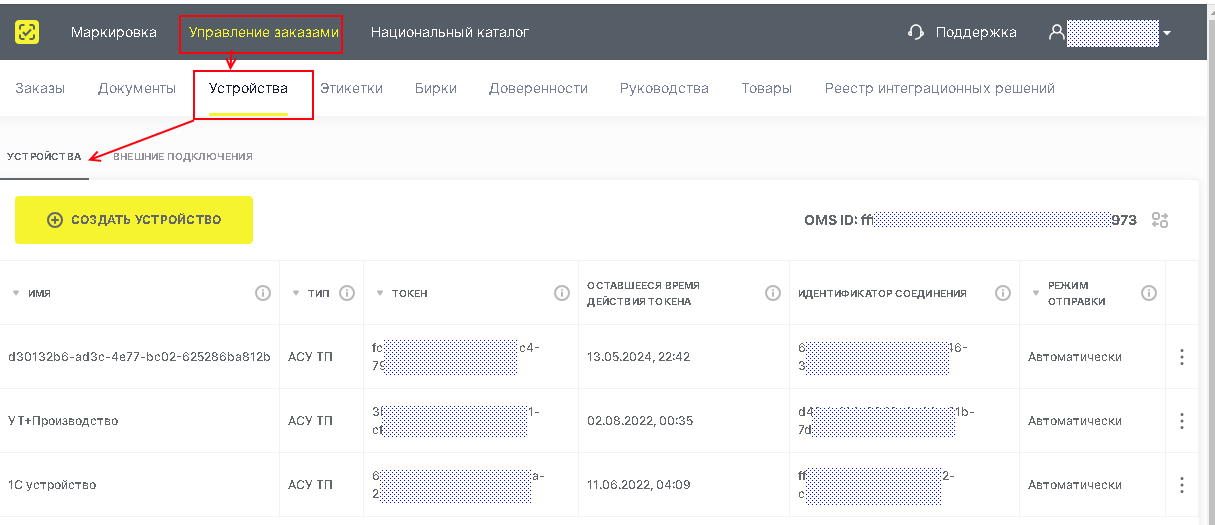
Здесь Вы создаете список устройств с параметрами подключения, которые Вы будете указывать в 1С меню "Параметры подключения СУЗ" (показано в предыдущем разделе).
Для этого потребуются как минимум параметры, которые выделены красным цветом
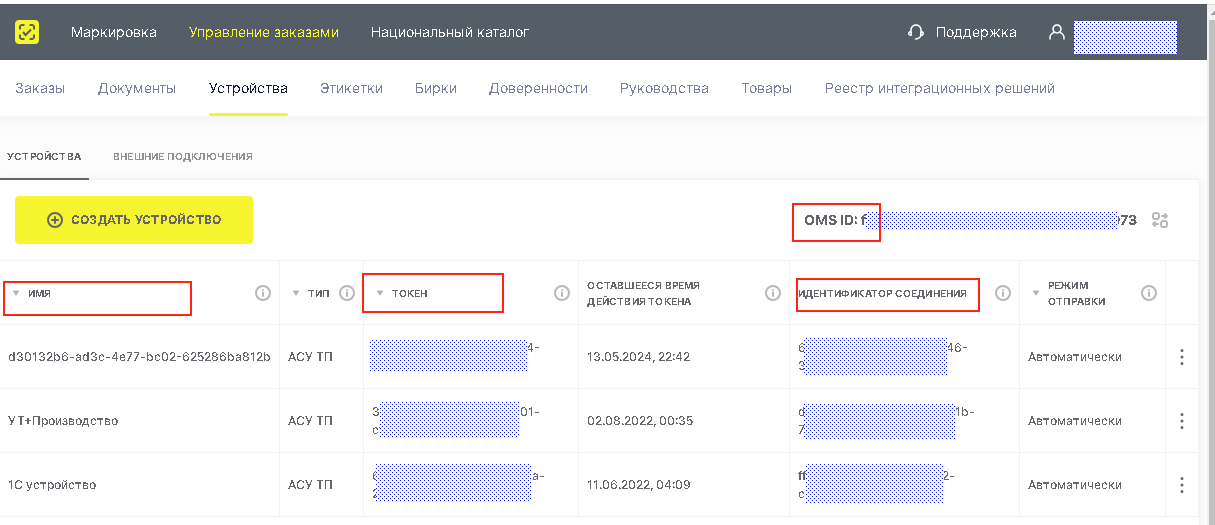
Подробнее о решении Рабочее место кассира в 1С:Общепит.
"Рабочее место кассира в 1С:Общепит"!
тел.:(495)565-35-66